![]() 外からVPNで接続できるようにAndroidで設定を行います。自宅のルーターから飛んでいるwifiでなく、LTEかどこかのフリーwifiで接続します。自宅のwifiはプライベートIPアドレスなので、VPN接続はできません。
外からVPNで接続できるようにAndroidで設定を行います。自宅のルーターから飛んでいるwifiでなく、LTEかどこかのフリーwifiで接続します。自宅のwifiはプライベートIPアドレスなので、VPN接続はできません。
先にVPN接続ができるよう構築して下さい。
Androidを起動して、「設定」をクリックします。
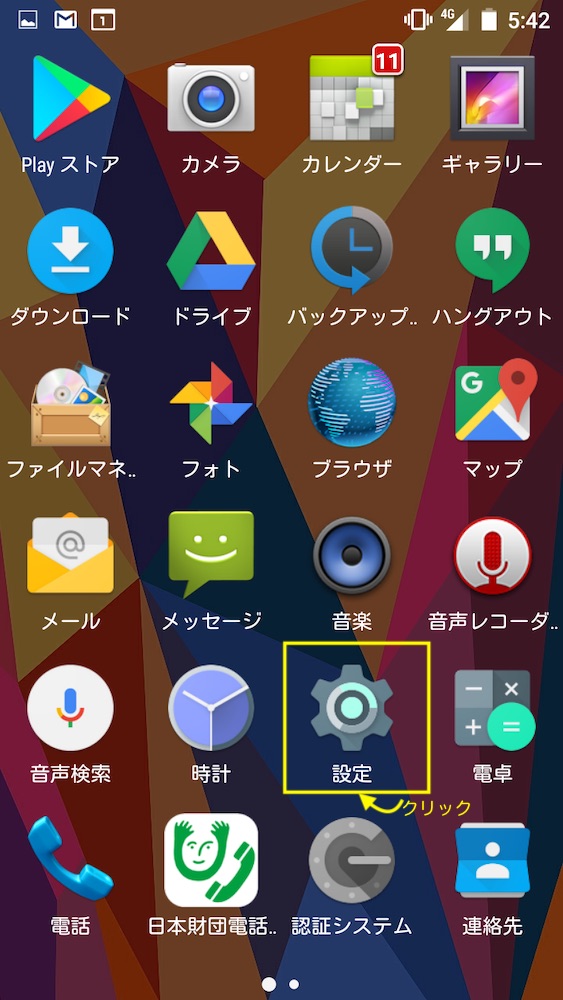
(※)画像をクリックするとより大きい画像が出ます。
設定画面で「もっと見る」をクリックします。
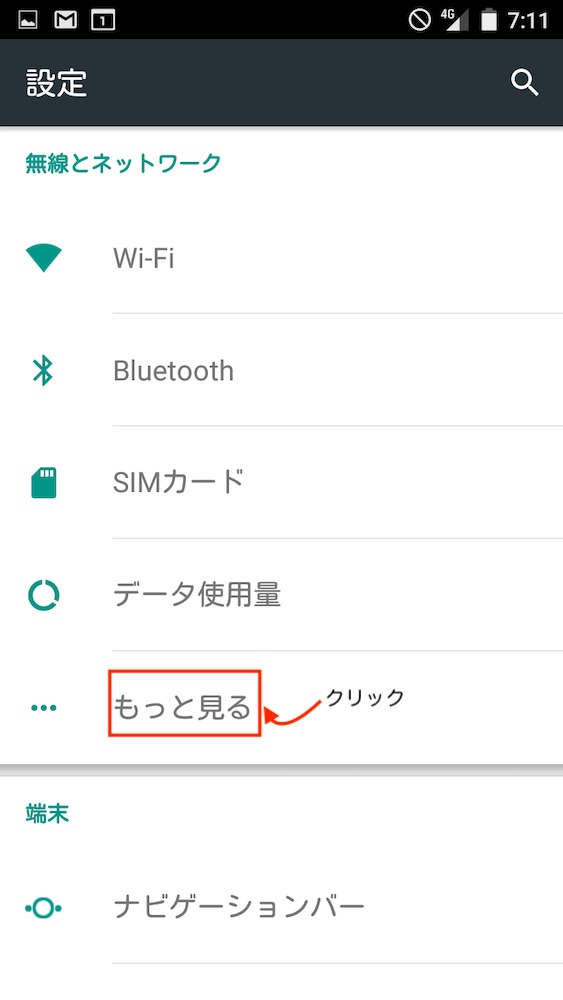
(※)画像をクリックするとより大きい画像が出ます。
もっと見る画面で「VPN」をクリックします。
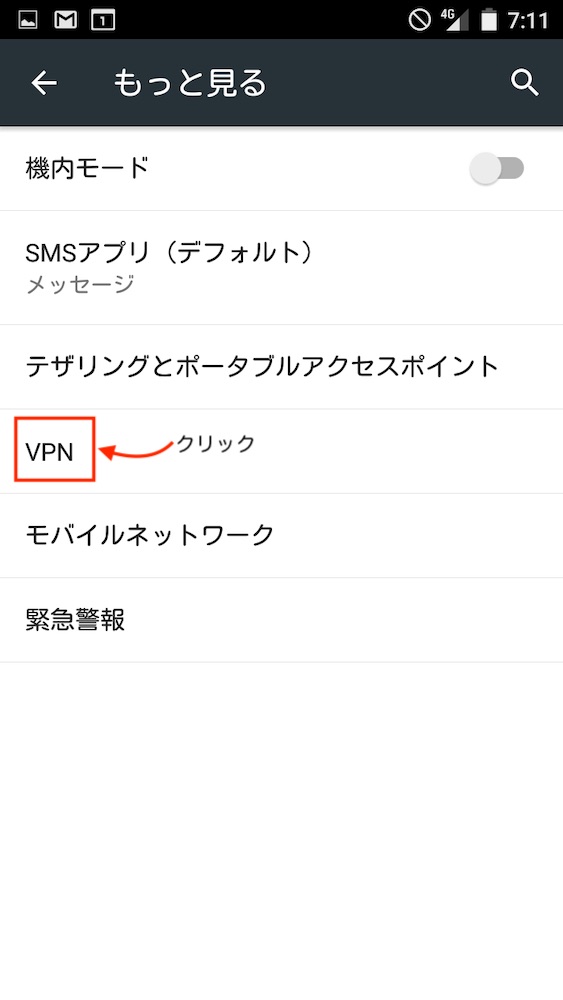
(※)画像をクリックするとより大きい画像が出ます。
VPN画面でメニューの「+」をクリックします。
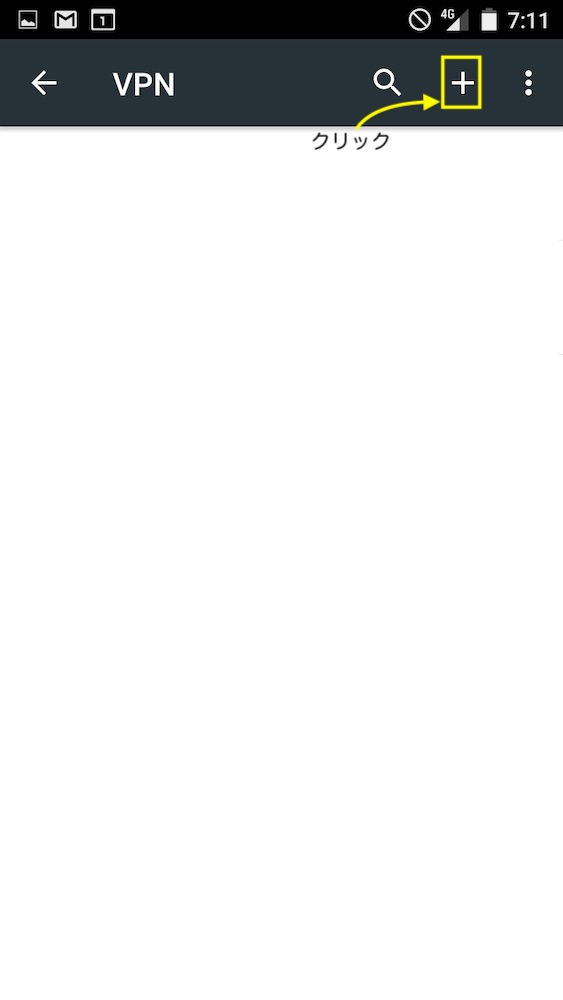
(※)画像をクリックするとより大きい画像が出ます。
VPNプロフィールの編集画面で以下を入力してから、下へスクロールします。
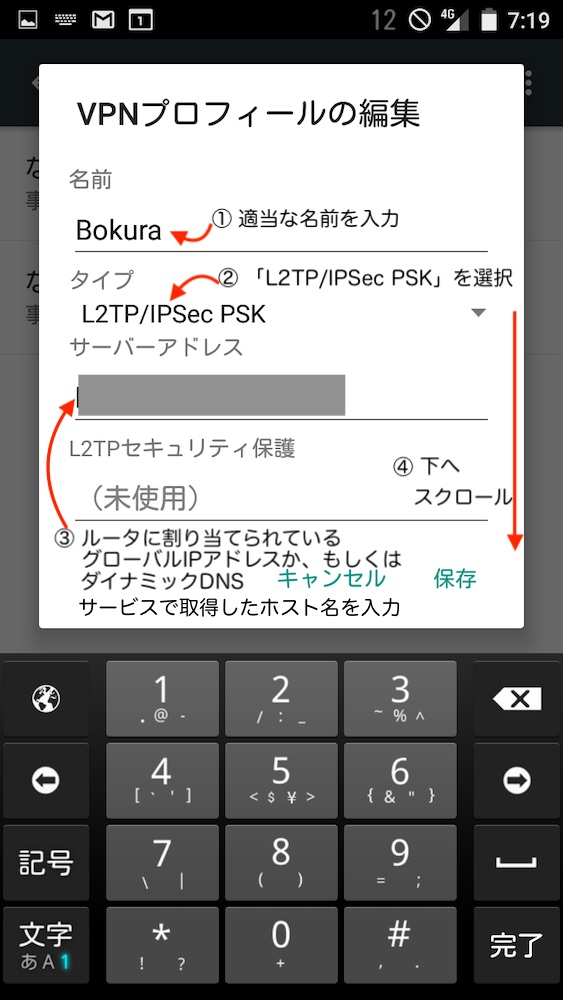
(※)画像をクリックするとより大きい画像が出ます。
B無線ルーターWXR-1900DHP2 (バッファロー)の管理画面にて、「詳細設定」→「ステータス」→「システム」をクリック。グローバルIPアドレスが記載されています。
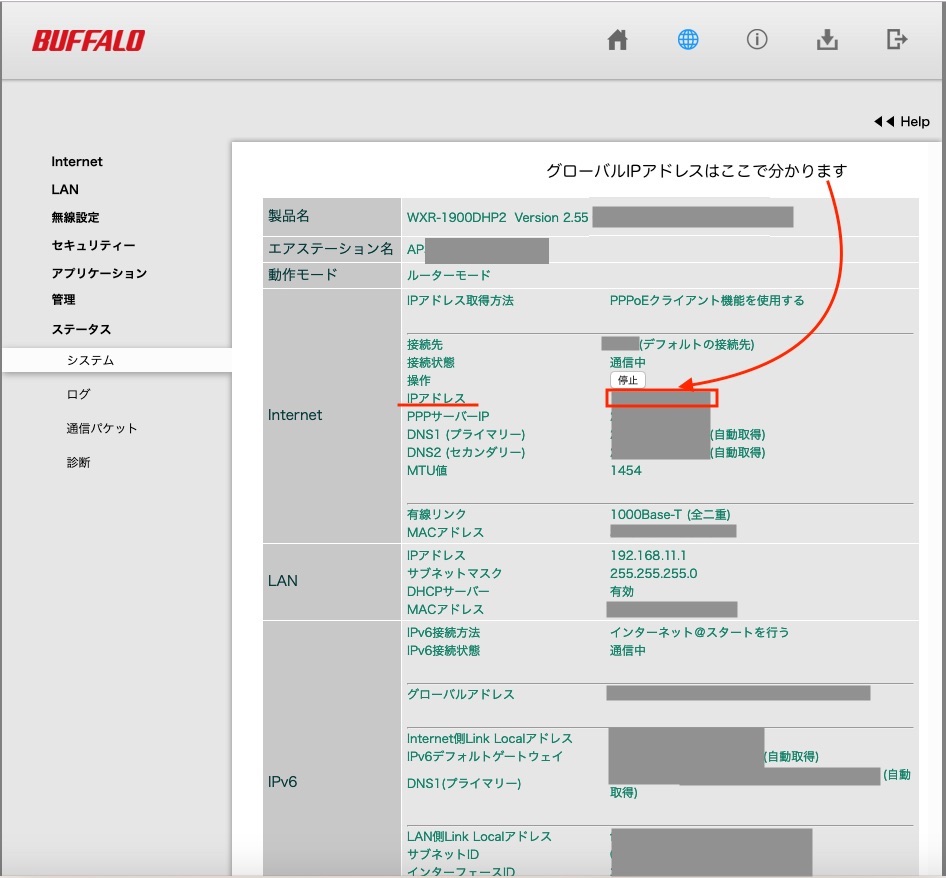
(※)画像をクリックするとより大きい画像が出ます。
画面を下の方に移動して、「IPSec事前共有鍵」は、ルーター管理画面のVPNサーバーで登録した事前共有キーを入力し、「保存」をクリックします。
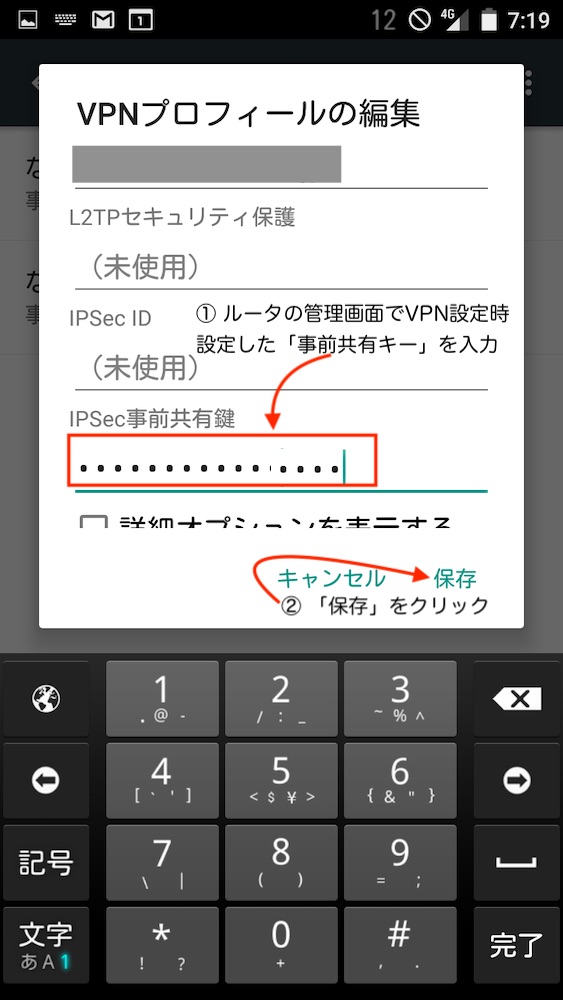
(※)画像をクリックするとより大きい画像が出ます。
線ルーターWXR-1900DHP2 (バッファロー)の管理画面にて、「詳細設定」→「Internet」→「VPNサーバー」にて、設定した事前共有キーの値を入力します。
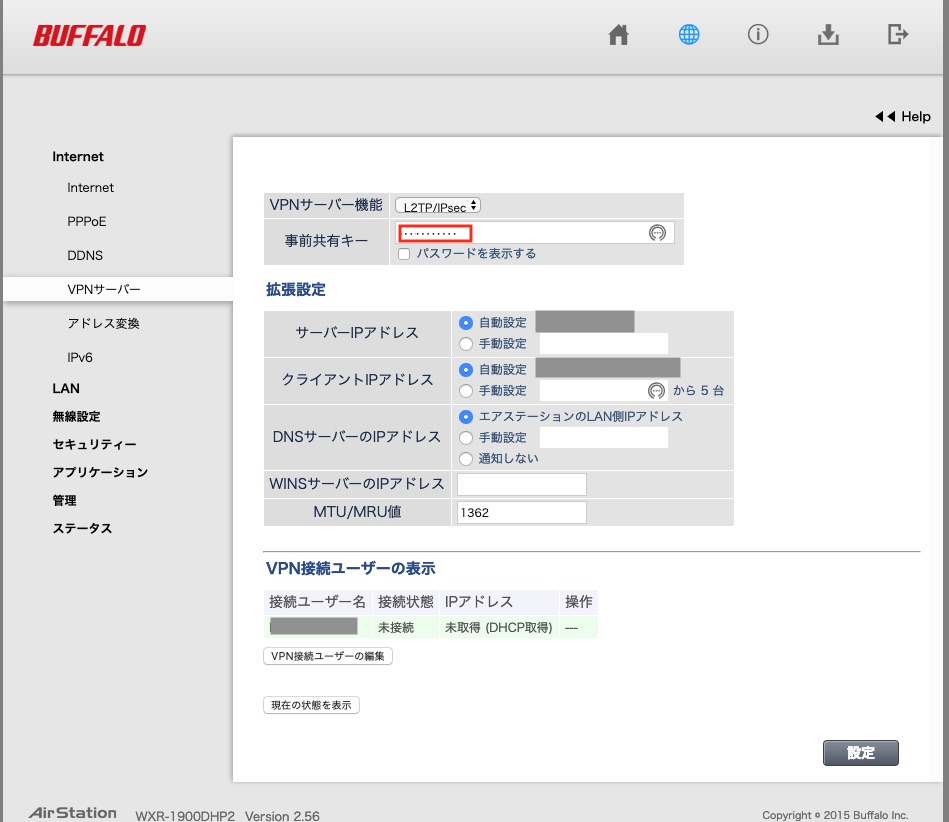
(※)画像をクリックするとより大きい画像が出ます。
VPN画面で接続名をクリックします。
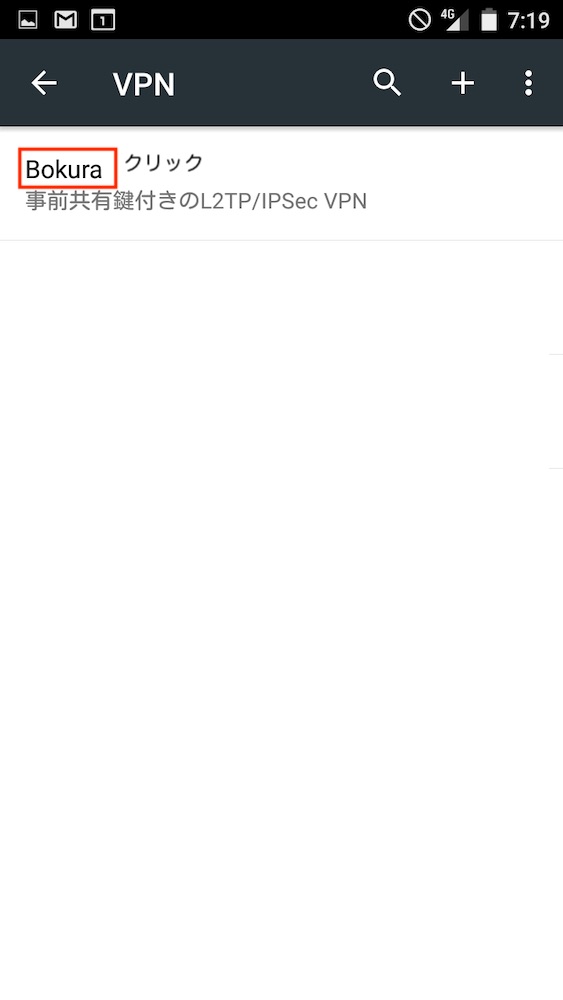
(※)画像をクリックするとより大きい画像が出ます。
・・・に接続画面で以下を入力して、「接続」をクリックします。
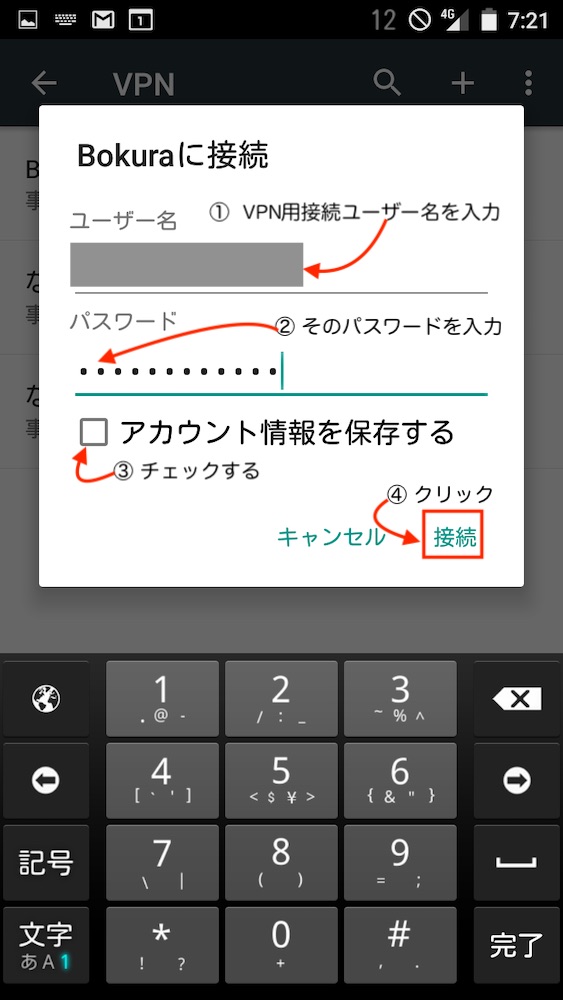
(※)画像をクリックするとより大きい画像が出ます。
無線ルーターWXR-1900DHP2 (バッファロー)の管理画面にて、「詳細設定」→「Internet」→「VPNサーバー」にて、設定したVPN用接続ユーザー名です。
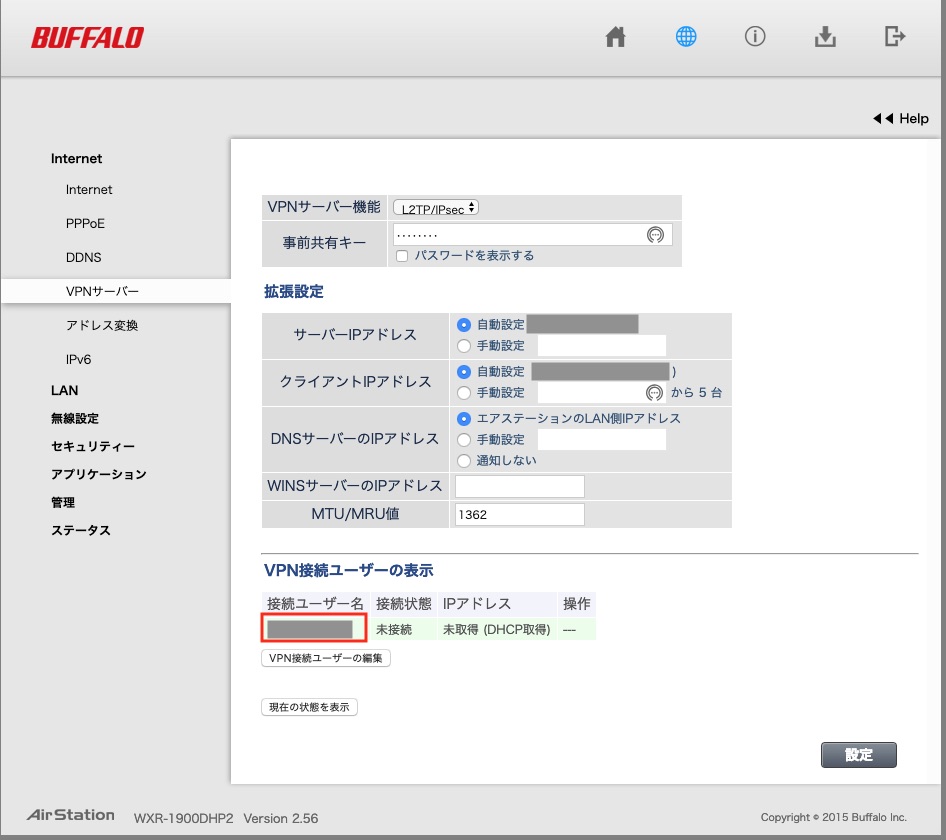
(※)画像をクリックするとより大きい画像が出ます。
VPN画面に戻って、「接続されました」メッセージが出たら、成功です。また、画面上部に鍵マークが現れます。
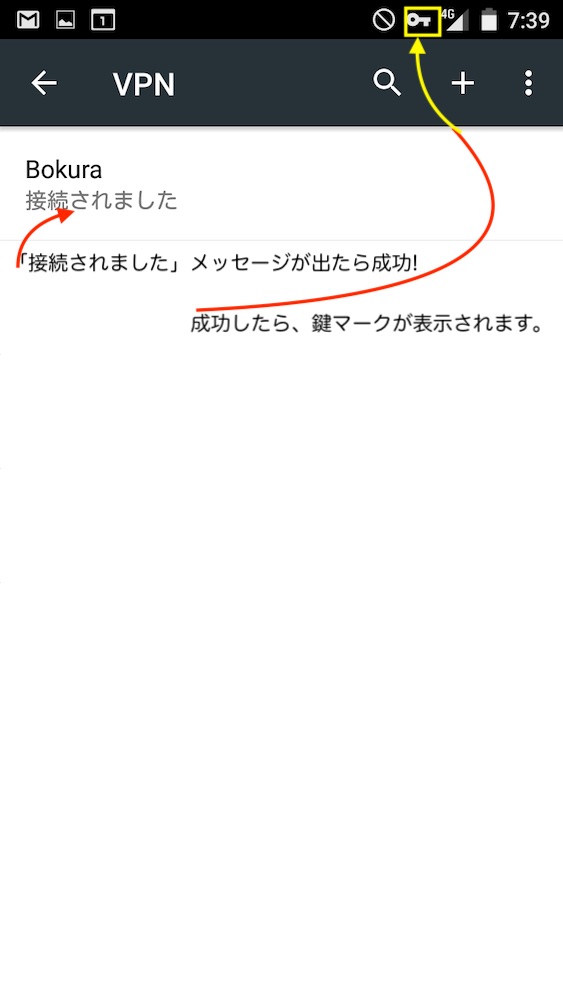
(※)画像をクリックするとより大きい画像が出ます。